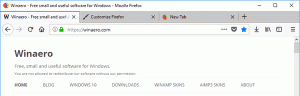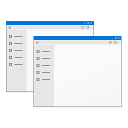Povolit zobrazení pro čtení v Microsoft Edge
Microsoft Edge přichází s novým režimem Reader, který může být známý Firefox a Vivaldi uživatelů. Je-li povoleno, odstraní z otevřené webové stránky nepotřebné prvky, přeformátuje text a změní jej na a čistší vypadající textový dokument bez reklam, nabídek a skriptů, takže se uživatel může soustředit na čtení textového obsahu. Edge také vykreslí text na stránce s novým fontem a formátováním v režimu Reader. Zde je návod, jak to povolit v Microsoft Edge.
reklama
Díky zobrazení pro čtení poskytuje Microsoft Edge nové, konzistentní a výkonnější prostředí pro všechny vaše dokumenty, ať už se jedná o knihy, dokumenty nebo webové stránky ve formátu EPUB nebo PDF. Tato funkce využívá prvky systému Fluent Design System, jako je pohyb a akrylový materiál, aby poskytoval plynulý, nádherný zážitek, který udrží pozornost na stránce. Uživatel může změnit styl zobrazení čtení a velikost písma podle svých preferencí.
Pro rychlé přepínání zobrazení pro čtení je v adresním řádku speciální tlačítko a klávesová zkratka. Podívejme se, jak je používat.
Chcete-li povolit zobrazení pro čtení v Microsoft Edge, Udělej následující.
- Otevřete Microsoft Edge.
- Otevřete požadovanou webovou stránku. Např. aktuální článek na Winaero podporuje funkci Reading View.
- Klikněte na ikonu Zobrazení pro čtení. Viz snímek obrazovky.

- Případně stiskněte tlačítko Ctrl + Posun + R klíče.
Tím povolíte funkci Zobrazení pro čtení v prohlížeči Microsoft Edge.
Před:

Po:

Neměl by odstraňovat obrázky ani jiná důležitá data.
Když je povoleno zobrazení pro čtení, jeho ikona v adresním řádku se zobrazí modře. Když je deaktivována, ikona je černá, což znamená, že zobrazení pro čtení je aktuálně vypnuto.
Poznámka: Pokud tlačítko Zobrazení pro čtení není dostupné (zašedlé), znamená to, že aktuální web stránka nepodporuje zobrazení čtení nebo prohlížeč nemůže zjistit, které značkovací prvky to mohou být odstraněny.
Stisknutím tlačítka Ctrl + Posun + R klávesy v aktivovaném zobrazení čtení jej deaktivují.
Změňte styl zobrazení pro čtení a velikost písma
V zobrazení pro čtení je k dispozici speciální panel. Umožňuje použití různých stylů na text.
Chcete-li změnit styl zobrazení pro čtení, proveďte následující.
- zmáčkni Ctrl + Posun + Ó nebo klikněte na prázdnou oblast na stránce.
- Klikněte na ikonu písma (viz snímek obrazovky).

- Upravte možnosti Velikost textu, Mezery textu, Styl písma a Motiv stránky podle svých preferencí.

Jsi hotov.
Reading View považuji za skvělý nápad, když si chci přečíst nějaký dlouhý článek bez rušení. Co o tobě?